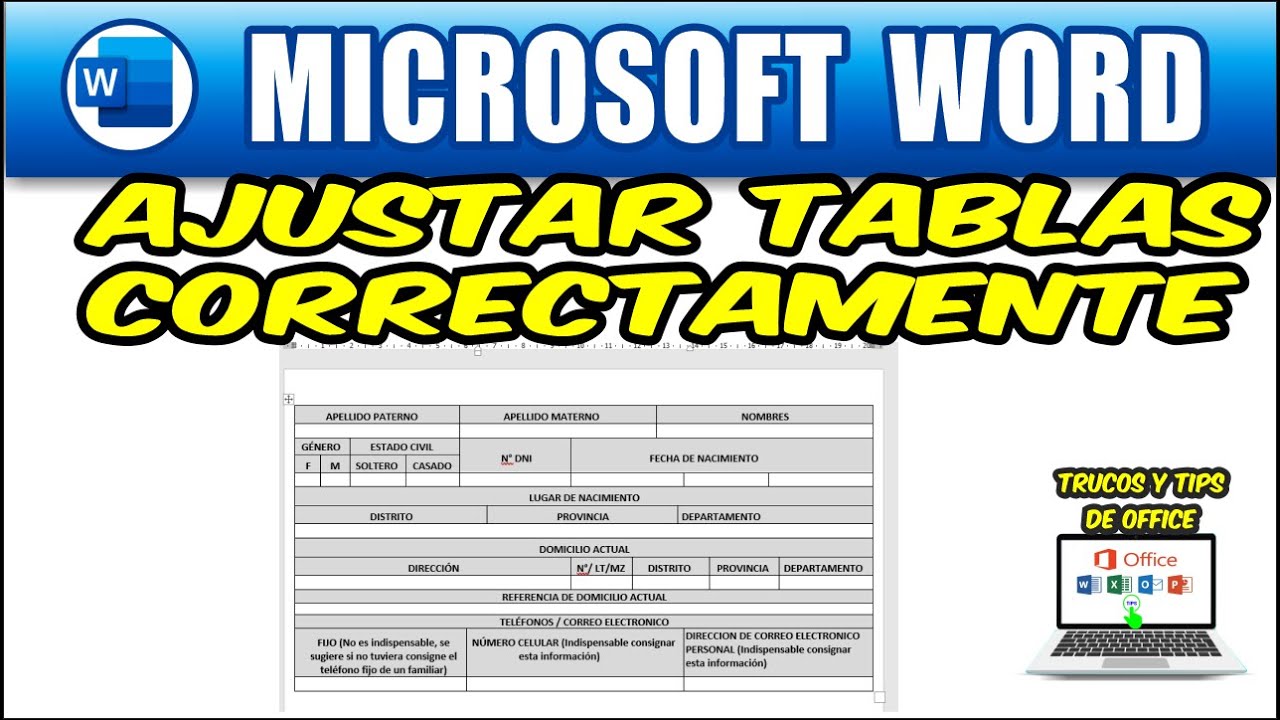10 formas efectivas de reducir el tamaño de una tabla en Word: Guía paso a paso
¿Te has encontrado alguna vez con el desafío de gestionar una tabla extensa en Microsoft Word? Reducir el tamaño de una tabla puede ser crucial para mejorar la legibilidad y la organización de tus documentos. En esta guía paso a paso, te mostraremos 10 formas efectivas de lograrlo sin perder la calidad de tu contenido. ¡Sigue leyendo para descubrir cómo optimizar tus tablas de manera sencilla y eficaz!
1. Eliminar celdas en blanco
Cuando trabajas con tablas en Word, es común que algunas celdas queden en blanco sin necesidad. Para reducir el tamaño de la tabla, selecciona y elimina estas celdas vacías. Esto ayudará a optimizar el espacio y hacer que la tabla luzca más limpia y organizada.
2. Ajustar el ancho de las columnas
Una forma eficaz de reducir el tamaño de una tabla es ajustar el ancho de las columnas. Haz clic en el borde de la columna que deseas modificar y arrástralo hacia la izquierda para reducir su tamaño. Experimenta con diferentes anchos hasta encontrar la configuración que mejor se adapte a tus necesidades.
3. Fusionar celdas
Si tienes celdas adyacentes con contenido similar, puedes fusionarlas para reducir el tamaño de la tabla. Selecciona las celdas que deseas combinar, haz clic derecho y elige la opción “Fusionar celdas”. Esto ayudará a simplificar la estructura de la tabla y a ahorrar espacio de manera efectiva.
Optimización avanzada de tablas en Word
4. Dividir celdas combinadas
En ocasiones, es necesario dividir celdas combinadas para mejorar la claridad y la organización de la tabla. Selecciona la celda fusionada, haz clic derecho y elige “Dividir celdas”. Esto te permitirá separar el contenido y ajustarlo de manera más precisa.
5. Utilizar estilos de tabla predefinidos
Word ofrece una variedad de estilos de tabla predefinidos que puedes utilizar para darle un aspecto profesional a tus tablas sin ocupar demasiado espacio. Explora las opciones de diseño de tabla y elige un estilo que se adapte a la estructura de tu documento.
6. Ocultar bordes de la tabla
Si deseas reducir visualmente el tamaño de la tabla, puedes optar por ocultar los bordes. Selecciona la tabla, ve a la pestaña “Diseño” y desactiva la opción de bordes. Esto creará un aspecto más limpio y minimalista, ideal para presentaciones o informes formales.